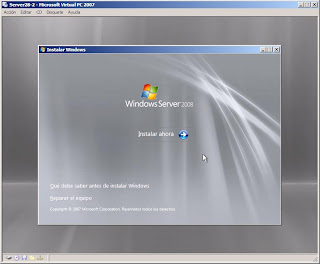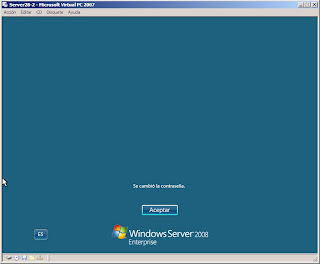Mostrando entradas con la etiqueta Windows Server 2008. Mostrar todas las entradas
Mostrando entradas con la etiqueta Windows Server 2008. Mostrar todas las entradas
domingo, 6 de diciembre de 2015
sábado, 5 de diciembre de 2015
miércoles, 4 de mayo de 2011
Práctica 1.1.b: Instalación de Windows Server 2008
Continuamos con la instalación de Windows Server 2008.
Bien ahora ya tenemos la maquina virtual ahora vamos a iniciar la maquina virtual instalada en la entrada anterior; para ello debemos de dar click en el boton iniciar:

Al dar click en iniciar nos aparece la siguiente consola del equipo virtual:
Luego en el menú CD elegimos la opcion archivo (en este caso es de tipo .iso):
Aparece la consola:
Bien ahora si se inicia el instalador de Windows Server 2008 para instalar en el equipo virtual creado:
Nos aparece un mensaje propio del Virtual PC que nos indica que el puntero del mouse quedará capturado en la ventana del equipo virtual, para su liberación se hara con la tecla "Alt GR" mientras se mueve el mouse:
Al iniciar la instalación nos permitirá seleccionar el idioma, el formato de la fecha hora y configurar el teclado; seleccionado las opciones más convenientes dar click en siguiente:
Luego seleccionamos la opción no obtener actualizaciones para que la instalación sea más rápida:

Bien ahora ya tenemos la maquina virtual ahora vamos a iniciar la maquina virtual instalada en la entrada anterior; para ello debemos de dar click en el boton iniciar:

Al dar click en iniciar nos aparece la siguiente consola del equipo virtual:
Luego en el menú CD elegimos la opcion archivo (en este caso es de tipo .iso):
Aparece la consola:
Bien ahora si se inicia el instalador de Windows Server 2008 para instalar en el equipo virtual creado:
Nos aparece un mensaje propio del Virtual PC que nos indica que el puntero del mouse quedará capturado en la ventana del equipo virtual, para su liberación se hara con la tecla "Alt GR" mientras se mueve el mouse:
Al iniciar la instalación nos permitirá seleccionar el idioma, el formato de la fecha hora y configurar el teclado; seleccionado las opciones más convenientes dar click en siguiente:
Aparecera una ventana con un boton llamado Instalar ahora al cual daremos click para iniciar la instalación:
Luego seleccionamos la opción no obtener actualizaciones para que la instalación sea más rápida:

Una vez elegida la opción nos aparece la siguiente ventana donde tendremos que escoger el tipo de edición:
Aceptamos los terminos de licencia y damos a siguiente:
Luego se nos mostrará el progreso de la instalación:
Una vez que se instalo el equipo se reiniciará para que se siga instalando (ojo que solo se reinicia en la maquina virtual) :
Bien procedemos a cambiar la contraseña en mi caso y para este ejemplo la contraseña es (Pa$$word) y luego dar click en la flecha; para luego mostrar la ventana de confirmación del cambio de la clave :
- Windows Server 2008 Standar
- Windows Server 2008 Enterprise
- Windows Server 2008 Datacenter
Aceptamos los terminos de licencia y damos a siguiente:
Luego se nos mostrará el progreso de la instalación:
Una vez que se instalo el equipo se reiniciará para que se siga instalando (ojo que solo se reinicia en la maquina virtual) :
Bien procedemos a cambiar la contraseña en mi caso y para este ejemplo la contraseña es (Pa$$word) y luego dar click en la flecha; para luego mostrar la ventana de confirmación del cambio de la clave :
Luego se mostrará la herramienta "Tareas de configuración inicial", con opciones como "Establecer zona horaria", "Configurar redes", "Proporcionar nombre del equipo y dominio":
Y lo mismos pasos repitan para instalar el Cliente36-1 y el Server36-2.
Práctica 1.1.a: Instalación de Windows Server 2008
Hola en esta parte vamos a aprender a instalar y configurar Windows Server 2008; los Software utilizados son:
Bien ahora a empezar:
4.- Aceptamos los terminos y dar click en siguiente.
5.- Completamos los datos personales del usuario y pulsamos siguiente.
6.- Luego nos aprece la ventana "Preparado para instalar el programa"; elegimos la unidad donde instalar y damos click en Instalar.
7.- Luego dar click en finalizar.
Luego seguimos las instrucciones para crear un nuevo equipo virtual; exploramos la unidad donde guardará la maquina virtual; en mi caso la guardaré en la unidad D en la carpeta ImagenVirtual:
Luego dar doble click en la carpeta para guardar la nueva maquina virtual la cual nombraremos SERVER36-1:
Bien ahora ya tenemos la maquina virtual ahora alojaremos la imagen .iso la cual es llamada "SERVER36-1"; dar click en nuevo y aparecera la siguiente ventana:
Luego dar click en siguiente y nos aparece la siguiente ventana para elegir el sistema operativo a instalara y elegiremos Windows Server 2008:
Luego configuramos el tamaño de Memoria RAM a utilizar y elegimos la opción Usar Ram recomendada:
Agregamos un disco duro virtual; seleccionamos la unidad donde lo guardaremos y lo configuramos colocando en tamaño de disco el valor de 12GB y pulsamos siguiente:
Luego dar click en finalizar y nos mostrara ya la maquina virtual lista para empezar la instalación:
- Virtual PC 2007.
- Windows Server 2008 (ojo que en este ejemplo utilizamos imagen iso; en total serán 2 imagen iso con el nombre de "SERVER36-1" y "SERVER36-2").
- Windows XP ( Tambien utilizaremos una iso la cual nombre “Cliente36-1”).
1.- Primero procederemos a instalar el software Virtual PC 2007 SP1:
2.- Al hacer doble click en Virtual PC, se activa el asistente que nos guiará en la instalación paso a paso:
3.- Simplemente aceptamos para continuar con la instalación.4.- Aceptamos los terminos y dar click en siguiente.
5.- Completamos los datos personales del usuario y pulsamos siguiente.
6.- Luego nos aprece la ventana "Preparado para instalar el programa"; elegimos la unidad donde instalar y damos click en Instalar.
7.- Luego dar click en finalizar.
Bien ahora ya tenemos instalado el programa Virtual PC es hora de empezar primero a crear un nuevo equipo virtual:
Iniciamos el Virtual PC:
Dar click en Siguiente y luego nos aparecerá una ventana de dialogo la cual aceptaremos no sin antes haber marcado la casilla de verificación:
Luego nos aparece una ventana denominada Asistente para nuevo equipo virtual - Opciones; elegimos la opción Crear un equipo virtual:Luego seguimos las instrucciones para crear un nuevo equipo virtual; exploramos la unidad donde guardará la maquina virtual; en mi caso la guardaré en la unidad D en la carpeta ImagenVirtual:
Luego dar doble click en la carpeta para guardar la nueva maquina virtual la cual nombraremos SERVER36-1:
Bien ahora ya tenemos la maquina virtual ahora alojaremos la imagen .iso la cual es llamada "SERVER36-1"; dar click en nuevo y aparecera la siguiente ventana:
Luego dar click en siguiente y nos aparece la siguiente ventana para elegir el sistema operativo a instalara y elegiremos Windows Server 2008:
Luego configuramos el tamaño de Memoria RAM a utilizar y elegimos la opción Usar Ram recomendada:
Agregamos un disco duro virtual; seleccionamos la unidad donde lo guardaremos y lo configuramos colocando en tamaño de disco el valor de 12GB y pulsamos siguiente:
Luego dar click en finalizar y nos mostrara ya la maquina virtual lista para empezar la instalación:
Suscribirse a:
Entradas (Atom)